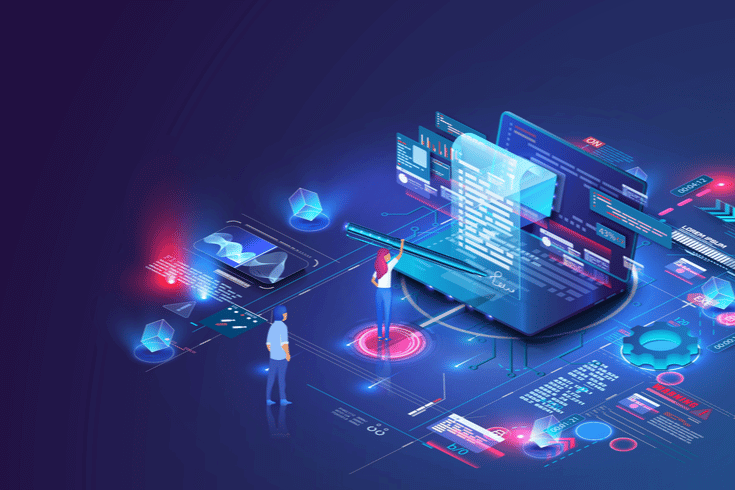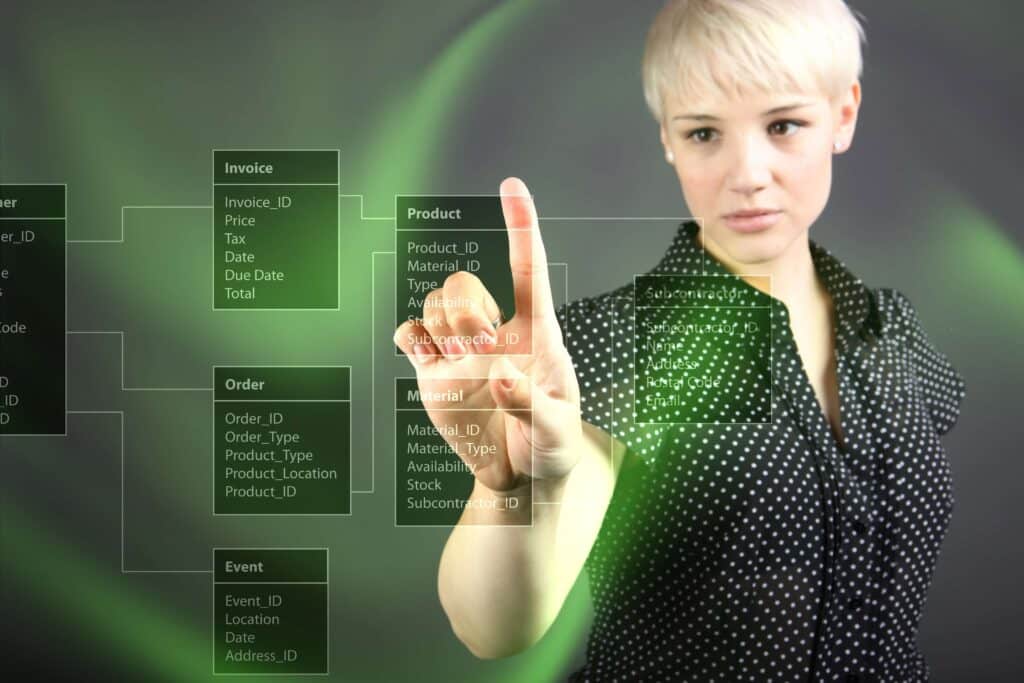Google माय बिजनेस का पंजीकरण और उपयोग

Google My Business में निःशुल्क पंजीकरण कर सकते हैं, जिसमें व्यापार को सहायता प्रदान करने के लिए विभिन्न सुविधाएं और विशेषताएं होती हैं। हमने इसका विस्तृत परिचय हमारी साइट के अन्य लेख में दिया है, लेकिन व्यापार को विस्तारित करने के लिए, Google My Business का सही तरीके से उपयोग करके जानकारी प्रसारित करना आवश्यक है।
दुकान का प्रबंधन कर रहे व्यापारी जो “Google My Business का उपयोग नहीं कर रहे हैं” या “अभी तक पंजीकृत नहीं हुए हैं” और “मेरे व्यापार से कोई संबंध नहीं होगा” सोच रहे हैं, वे यह नहीं जानते हो सकते हैं कि कुछ ग्राहक पहले से ही Google My Business का उपयोग करके दुकान में आ रहे होंगे। दुकान के पृष्ठ का निर्माण पहले से ही किया जा चुका है, लेकिन व्यापारी इसे नहीं जानते हैं, ऐसे मामले अधिक होते हैं। इसलिए, जो लोग इसे आगे बढ़ाने में अनिच्छुक हैं, उन्हें ठीक से पंजीकरण करना और सक्रिय रूप से Google My Business का उपयोग करना चाहिए।
Google माय बिजनेस का पंजीकरण कैसे करें
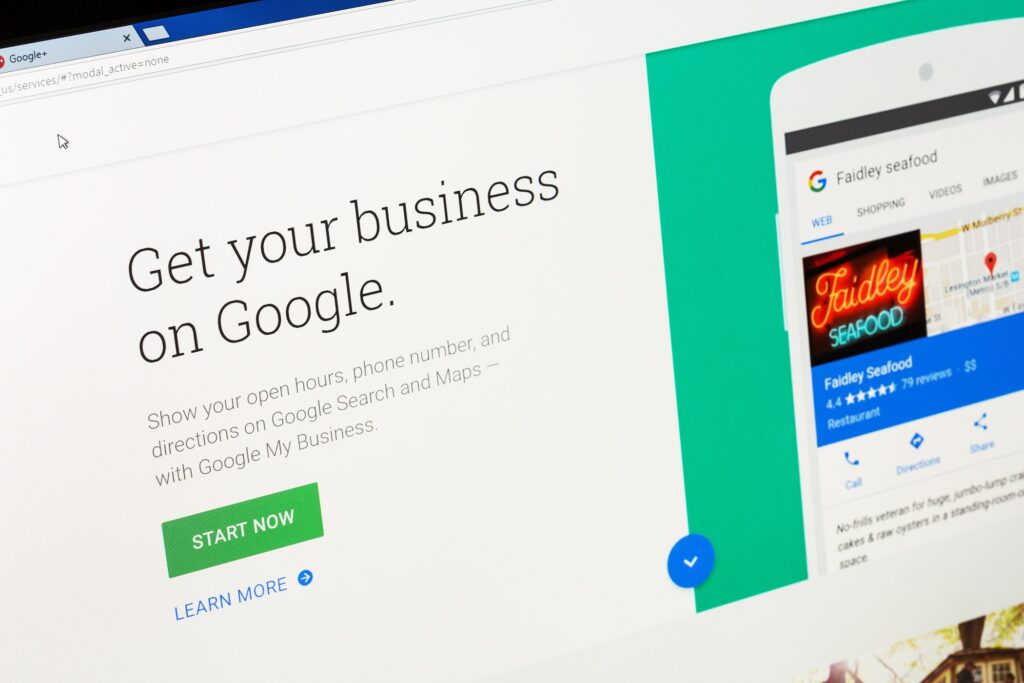
तो, Google माय बिजनेस में पंजीकरण कैसे करें? यह आपको अप्रिय लग सकता है, लेकिन Google माय बिजनेस के लिए, यदि आपने स्वयं पंजीकरण नहीं किया है, तो भी इंटरनेट पर उपलब्ध जानकारी से आपका पेज स्वचालित रूप से बन सकता है। यह Google की अपनी जानकारी के आधार पर होता है, जिसे Google स्वचालित रूप से पंजीकरण करता है, लेकिन सबसे पहले आपको अपने व्यापार के पेज की उपस्थिति की जांच करनी चाहिए।
व्यापार स्वामी की पंजीकरण की जांच
उदाहरण के लिए, यदि आप ○○ स्टेशन के पास □□ नामक एक ब्यूटी सैलून चला रहे हैं, तो Google मैप पर जाएं और उचित रूप से, उदाहरण के लिए “□□ ○○” या “○○ ब्यूटी सैलून □□” आदि खोजें। Google मैप पर दुकान के स्थान पर एक ग्रीन बैलून मार्क दिखाई देगा, और स्क्रीन के बाएं भाग (मोबाइल के मामले में, स्क्रीन के निचले भाग में दुकान का नाम क्लिक करने से खुलेगा) पर, वर्तमान Google माय बिजनेस की पंजीकरण जानकारी दिखाई देगी।
यदि पते के नीचे “क्या आप व्यापार स्वामी हैं?” नामक संदेश दिखाई देता है, तो पेज पहले से ही बन चुका है। किसी ने शायद आपके लिए समीक्षा लिख दी हो। हालांकि, यदि यह संदेश दिखाई देता है, तो इसका मतलब है कि व्यापार स्वामी की पुष्टि अभी तक नहीं हुई है, इसलिए “क्या आप व्यापार स्वामी हैं?” पर क्लिक करें और स्वामी की पुष्टि के पेज पर जाएं।
“क्या आप पहले से ही इस लिस्टिंग को प्रबंधित कर रहे हैं?” और “ब्यूटी सैलून □□ की लिस्टिंग पहले से ही बनाई गई है। अब Google पर अपने व्यापार की प्रचार करने के लिए स्वामी की पुष्टि करें” आदि दिखाई देता है, तो “पुष्टि” पर क्लिक करें।
“कृपया पुष्टि का तरीका चुनें” और “अपने व्यापार को प्रबंधित और प्रमोट करने के लिए सभी सुविधाओं का उपयोग करने के लिए, हमें पुष्टि करने की आवश्यकता है कि आप व्यापार के स्वामी हैं।” और “कृपया पुष्टि कोड प्राप्त करने का तरीका चुनें।” और वर्तमान में “पोस्टकार्ड भेजें” का चयन करने के लिए कहा जाता है, और “हम निम्नलिखित पते पर, कोड वाला पोस्टकार्ड भेजेंगे” और दुकान का पता सही ढंग से दिखाई देता है। प्राप्तकर्ता का नाम निर्दिष्ट करें और “भेजें” पर क्लिक करें। यह पहुंचने में अधिकतम 19 दिन लग सकते हैं। वैसे, इस पेज पर “विवरण” पर क्लिक करने से, फोन आदि की पुष्टि के बारे में विवरण मिलते हैं।
यदि “क्या आप इस व्यापार के स्वामी हैं?” नामक संदेश नहीं दिखाई देता है, और आप अधिक जानकारी दर्ज करने के लिए आगे बढ़ते हैं, तो जानकारी दर्ज करते जाएं। जानकारी की पंजीकरण पूरी होने पर, आप स्वामी की पुष्टि के पेज पर जा सकते हैं, जैसा कि पहले से पेज मौजूद होने के मामले में होता है। यदि आप खोज भी करते हैं और पेज नहीं मिलता है, तो Google माय बिजनेस के पंजीकरण पेज से पंजीकरण स्क्रीन पर जाएं, और व्यापार का नाम, पता, उद्योग आदि की जानकारी दर्ज करें। जरूरी विवरण दर्ज करने के बाद “जारी रखें” चुनें, और फिर भी स्वामी की पुष्टि के पेज पर जाएं।
ध्यान दें, स्वामी की पुष्टि के लिए ID Google खाते के माध्यम से की जाती है। स्वामी की पुष्टि करने से आप Google माय बिजनेस के स्वामी के रूप में संपादन और अन्य सामग्री संशोधन आदि का प्रबंधन कर सकते हैं। इसके लिए प्रबंधन ID और पासवर्ड की आवश्यकता होती है, लेकिन ये ID और पासवर्ड स्वामी की पुष्टि के समय Google खाते को पंजीकृत करके, इस Google खाते का उपयोग करके प्रबंधित किया जाता है।
व्यापार प्रोफ़ाइल संपादन

जब आपने मालिक की पुष्टि कर ली होती है, तो हमारी साइट के अन्य लेख ‘Google मेरा व्यापार और स्थानीय व्यापार जानकारी की ऑनलाइन खोज’ में पेश की गई व्यापार प्रोफ़ाइल में, ‘व्यापार का नाम’, ‘श्रेणी’, ‘व्यापार का आधार (पता)’, ‘गैर-स्टोर (क्षेत्र सीमित सेवाएं)’, ‘कार्य समय’, ‘विशेष कार्य समय’, ‘फ़ोन नंबर’, ‘गुण’, ‘URL’, ‘व्यापार का विवरण’, ‘उद्घाटन तिथि’ को, आप स्वयं संपादित कर सकते हैं।
Google मेरा व्यापार में व्यापार मालिक की पुष्टि करने से, Google स्ट्रीट व्यू पर प्रकाशन संभव होने जैसे बड़े लाभ होते हैं, लेकिन असली लाभ Google मेरा व्यापार की सामग्री को अपने हाथों से समृद्ध करने और स्थानीय व्यापार योजनाओं को कार्यान्वित करने में है, जिससे ग्राहकों को आकर्षित करने का प्रभाव बढ़ता है। आकर्षक व्यापार प्रोफ़ाइल बनाने का प्रयास करें।
समीक्षाओं का प्रबंधन
इसके अलावा, समीक्षाओं को प्रबंधित करने की क्षमता भी Google माय बिजनेस की विशेषताओं में से एक है, जब आप बिजनेस ओनर की पुष्टि कर देते हैं, तो आप इसे कर सकते हैं। Google माय बिजनेस में, वास्तविक ग्राहक या उत्पाद खरीदने वाले ग्राहक समीक्षा पोस्ट कर सकते हैं। उन उपयोगकर्ताओं के लिए जिन्होंने अभी तक उत्पाद या सेवाओं का उपयोग नहीं किया है, या जो दुकान में नहीं आए हैं, समीक्षाएं महत्वपूर्ण सूचना स्रोत हो सकती हैं। यदि आपको सकारात्मक समीक्षाएं मिलती हैं, तो आप अपनी दुकान या कंपनी को प्रभावी ढंग से प्रस्तुत कर सकते हैं।
Google माय बिजनेस में, आप पोस्ट की गई समीक्षाओं का उत्तर दे सकते हैं। समीक्षाओं के माध्यम से ग्राहकों के साथ संवाद करने से विश्वास और अपनापन की भावना उत्पन्न हो सकती है। समीक्षा संपादन स्क्रीन में, आप “समीक्षा रिपोर्ट” और “उत्तर” कर सकते हैं। समीक्षाएं ग्राहकों द्वारा स्वतंत्र रूप से की जाने वाली गतिविधियाँ होती हैं, इसलिए इसमें व्यापार की मूल्यांकन को कम करने वाली पोस्ट भी शामिल होती हैं। माय बिजनेस के प्रबंधक के रूप में, आप ऐसी मूल्यांकन को हटाना चाहेंगे, लेकिन आप मूल्यांकन को स्वतंत्र रूप से हटा नहीं सकते हैं।
बेशक, यदि Google की कंटेंट पॉलिसी का उल्लंघन करने वाली सामग्री होती है, तो आप “समीक्षा रिपोर्ट” का उपयोग करके रिपोर्ट कर सकते हैं, और यदि मान्य होती है, तो यह हटा दी जा सकती है। इसके अलावा, दुर्भावनापूर्ण पोस्ट के खिलाफ, ठोस कार्रवाई की आवश्यकता होती है। इस विषय पर, हमारी साइट के अन्य लेख “Google मैप (माय बिजनेस) की समीक्षा को कैसे हटाएं” में विस्तार से वर्णन किया गया है।
https://monolith.law/reputation/google-map-reputation-delete-way[ja]
उत्तर देने का उपयोग करके ईमानदारी से समर्थन करने से, अन्य उपयोगकर्ता देख सकते हैं कि आप एक समर्पित दुकान हैं, और “इस तरह की पोस्ट हो रही है, लेकिन यह एक अच्छी दुकान है” को समझ सकते हैं।
यदि आपने गलती से कुछ कर दिया है, तो तत्परता से उचित प्रतिक्रिया देने से, आपकी प्रशंसा बढ़ सकती है। बुरे शिकायतकर्ता की तरह लगने वाली समीक्षाओं के प्रति भी ईमानदारी से प्रतिक्रिया करने से, उन्हें देखने वाले लोगों का अच्छा प्रभाव होता है।
उपयोगकर्ताओं की जानकारी और व्यवहार की पुष्टि

Google माय बिजनेस में, प्रत्येक स्टोर की व्यापारिक जानकारी को देखने वाले उपयोगकर्ताओं की जानकारी और व्यवहार के बारे में रिपोर्ट की जांच करने की सुविधा है, जिसे इनसाइट कहा जाता है। Google माय बिजनेस में लॉग इन करें, और बाईं ओर के मेनू में [इनसाइट] पर क्लिक करें।
उपयोगकर्ता ने आपकी व्यापारिक जानकारी तक पहुंचने के लिए कौन सी Google सेवा का उपयोग किया, किस कीवर्ड का उपयोग करके खोजा, किस प्रकार की क्रिया (वेबसाइट तक पहुंचने या रूट खोजने, फोन करने आदि) की, इत्यादि की जानकारी की जांच कर सकते हैं। इस प्रकार की जानकारी को सप्ताह, महीने, या हाल की तिमाही के आधार पर चुनकर जांचने और विश्लेषण करने से, नए व्यापार योजना को सहायता मिल सकती है। इनसाइट में जांच करने योग्य आइटम्स निम्नलिखित हैं।
उपयोगकर्ताओं ने व्यापार को कैसे खोजा
खोज उपयोगकर्ताओं ने ‘मेरा व्यापार’ को ‘सीधी खोज’ या ‘परोक्ष खोज’ के माध्यम से खोजने की ‘संख्या’ और ‘प्रतिशत’ दिखाई जाती है।
इस मामले में, ‘सीधी खोज’ उन उपयोगकर्ताओं की संख्या होती है जो दुकान के नाम या पते को जानते हैं, इसलिए ब्रांड, दुकान का नाम, व्यापार नाम आदि प्रसिद्ध होने पर इस सीधी खोज का प्रतिशत बढ़ जाता है। ‘परोक्ष खोज’ श्रेणी, उत्पाद का नाम, उत्पाद का प्रकार, सेवा का प्रकार आदि को खोजने और उस खोज परिणाम की आधार पर प्रदर्शित की गई संख्या को दर्शाती है। अर्थात, श्रेणी की पंजीकरण या मेरे व्यापार के व्यापार नाम आदि खोज संख्या को बढ़ाने (खोज के समय शीर्ष पर प्रदर्शित होने और क्लिक होने) में बड़ा प्रभाव डालते हैं, और इसका प्रभाव इस स्क्रीन पर जांचना संभव होता है।
उपयोगकर्ताओं ने व्यापारिक जानकारी की खोज के लिए Google सेवा
उपयोगकर्ताओं ने आपके “माय बिजनेस” को “वेब खोज” आदि में खोजकर पाया या “Google मानचित्र” में खोजकर पाया, इसे उपयोगकर्ताओं द्वारा आपके माय बिजनेस को पाने की संख्या में प्रदर्शित किया जाता है।
उपयोगकर्ता की क्रियाएँ
इस खंड में, आप यह जांच सकते हैं कि मेरे व्यापार को देखने के बाद उपयोगकर्ता ने किस प्रकार की क्रियाएँ की थीं। कुल क्रियाओं की संख्या मेरे व्यापार के प्रति उपयोगकर्ता द्वारा की गई ‘वेबसाइट तक पहुंच’, ‘रूट की अनुरोध’, ‘फ़ोन नंबर पर क्लिक करके कॉल करना’, ‘फ़ोटो देखना’ की कुल संख्या को दर्शाती है।
मार्ग का अनुरोध
उपयोगकर्ता द्वारा किस बिंदु से स्टोर तक का मार्ग खोजा गया था, इसे आप देख सकते हैं। प्रदर्शित किए गए मानचित्र पर, स्टोर का स्थान पिन द्वारा दिखाया गया है, और इसके अतिरिक्त Google मानचित्र पर बहुत सारे उपयोगकर्ताओं द्वारा स्टोर के पते तक का मार्ग खोजने का बिंदु भी दिखाया जाता है। शहर और क्षेत्र के अनुसार खोज की कुल संख्या भी प्रदर्शित की जाती है।
टेलीफोन कॉल की संख्या
इस खंड में, उपयोगकर्ता द्वारा माय बिजनेस के खोज परिणाम स्क्रीन से टेलीफोन नंबर पर क्लिक करके किए गए टेलीफोन कॉल की आवृत्ति को “सप्ताह के दिन” या “समय क्षेत्र” के अनुसार प्रदर्शित कर सकते हैं।
दोहराने वाले ग्राहक
इस आइटम में, ग्राहकों की दुकान में आने की आवृत्ति का प्रतिशत दर्शाने की सुविधा होती है। मोबाइल डिवाइस पर स्थान जानकारी को Google को सूचित करने की सेटिंग करने वाले ग्राहकों के लिए, यह आइटम स्थान जानकारी पर ठहरने वाले डेटा आदि के आधार पर दोहराने वाले ग्राहकों की संख्या की पुष्टि करने के तत्व का उपयोग करता है। भीड़ वाले समय के दर्शन के लिए भी, Google ने स्वतंत्र रूप से इकट्ठा की गई जानकारी का उपयोग करके दिखाने का उपयोग किया है, लेकिन हमें लगता है कि दोहराने वाले ग्राहकों के लिए भी उसी प्रकार की सुविधा का उपयोग किया जा रहा है।
भीड़भाड़ वाले समय
दोहराने वाले उपयोगकर्ताओं की तरह, Google भी अपने द्वारा एकत्रित की गई बिग डेटा का उपयोग करता है, और यह दिखाता है कि किस समय भीड़भाड़ अधिक होती है।
फ़ोटो की देखी गई संख्या
माय बिजनेस में पंजीकृत फ़ोटो को कितनी बार देखा गया है और आस-पड़ोस के अन्य समान व्यापारों के साथ तुलना की जा सकती है।
फ़ोटो की संख्या
माय बिजनेस में पंजीकृत फ़ोटो की संख्या और आस-पास के समान व्यापारी दुकानों के औसत फ़ोटो पंजीकरण संख्या की तुलना को ग्राफ में दर्शाता है।
वेबसाइट निर्माण

वेबसाइट बिल्डर का उपयोग करके आप सरल वेबसाइट बना सकते हैं, और इसे Google माय बिजनेस में पंजीकृत जानकारी के साथ लिंक कर सकते हैं। बनाई गई साइट पर, आप थीम, फोटो, और टेक्स्ट को अनुकूलित कर सकते हैं, और जब आप Google माय बिजनेस की बिजनेस जानकारी को बदलते हैं या नई फोटो पोस्ट करते हैं, तो साइट स्वचालित रूप से अपडेट हो जाती है। वेबसाइट डेस्कटॉप, लैपटॉप, और मोबाइल डिवाइस की डिस्प्ले के अनुसार स्वचालित रूप से अनुकूलित होती है। वेबसाइट बनाने और अपने व्यापार को प्रस्तुत करने का यह समय, जहां होमपेज निर्माण के लिए खर्च और उससे अधिक समय और कर्मचारी की आवश्यकता होती है, वह दुकानों के लिए बहुत ही उपयोगी सेवा हो सकती है।
Google माय बिजनेस में लॉग इन करें, और अगर आपके पास कई बिजनेस जानकारी हैं, तो उनमें से एक को प्रबंधित करने के लिए खोलें। [वेबसाइट] मेनू पर क्लिक करके, वेबसाइट बनाएं। वेबसाइट बिल्डर की निर्माण स्क्रीन दिखाई देने पर, डिजाइन का निर्णय लें, जैसे कि फ़ॉन्ट और थीम कलर। उपलब्ध थीमों में से अपने दुकान के अनुसार थीम चुनें।
अगले, कवर फोटो पर प्रदर्शित होने वाले हेडलाइन और उसका विवरण, और सारांश हेडर और सारांश मूल पाठ बनाएं। कवर फोटो को ड्रैग एंड ड्रॉप के द्वारा आसानी से सेट किया जा सकता है। आपको उपयोगकर्ताओं को दिखाने के लिए मुख्य कार्रवाई बटन को निर्दिष्ट करना होगा, जैसे कि “रूट खोजें”, “मेनू दिखाएं”, “सीट बुक करें”, “आदेश की पुष्टि करें” आदि, जरूरी चीजें अधिकांशतः उपलब्ध होती हैं।
ये सभी कार्य सरलता से सेट किए जा सकते हैं, इसलिए इसमें बहुत समय नहीं लगता। सारांश फ़ील्ड में आप लिंक भी चिपका सकते हैं, इसलिए अगर आपके पास पहले से ही एक कंपनी का होमपेज है, तो आप इसे सेट कर सकते हैं। वेबसाइट को कभी भी संपादित किया जा सकता है।
सारांश
जितना संभव हो सके अपने व्यापार प्रोफ़ाइल को नियमित रूप से अद्यतित करें, प्रतिक्रियाओं का उत्तर दें, और Google My Business का सक्रिय रूप से उपयोग करके जानकारी प्रसारित करें और अपने व्यापार का विस्तार करें। स्थानीय खोज में Google My Business एक महत्वपूर्ण और आकर्षक उपकरण है। इसे सही तरीके से उपयोग करके, खोज उपयोगकर्ताओं को ग्राहकों में परिवर्तित करें।
Category: IT
Tag: ITSystem Development